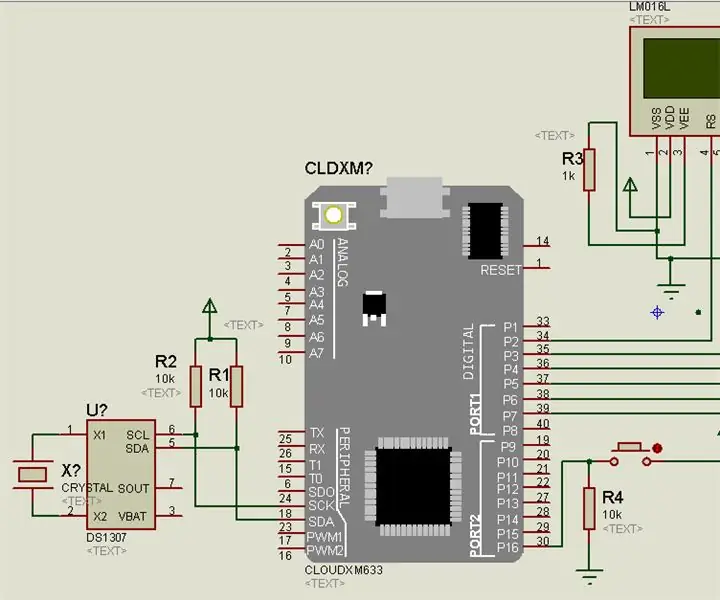
สารบัญ:
- ผู้เขียน John Day [email protected].
- Public 2024-01-30 13:07.
- แก้ไขล่าสุด 2025-01-23 15:12.

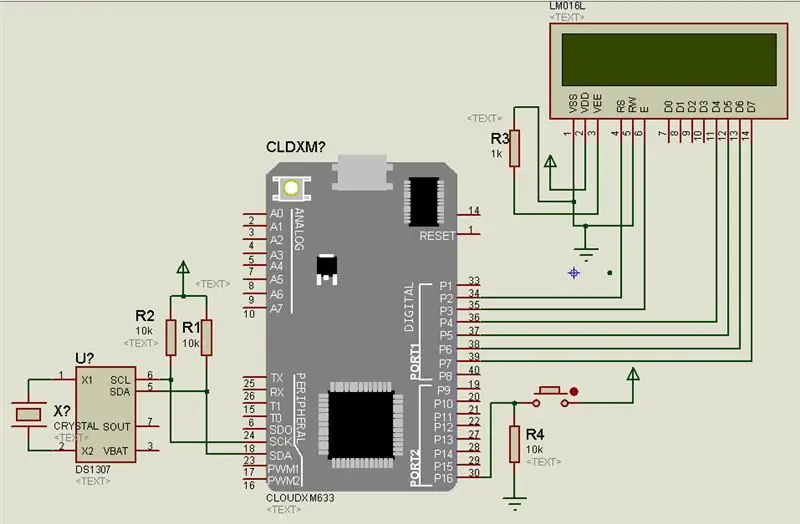
ลองจินตนาการว่าคุณต้องการสร้างนาฬิกาหรือนาฬิกาของคุณเอง การรวม DS1307 และ CloudX เข้าด้วยกันจะทำให้ความทะเยอทะยานของคุณปราศจากปัญหา
ขั้นตอนที่ 1: เปิด CloudX IDE ของคุณ

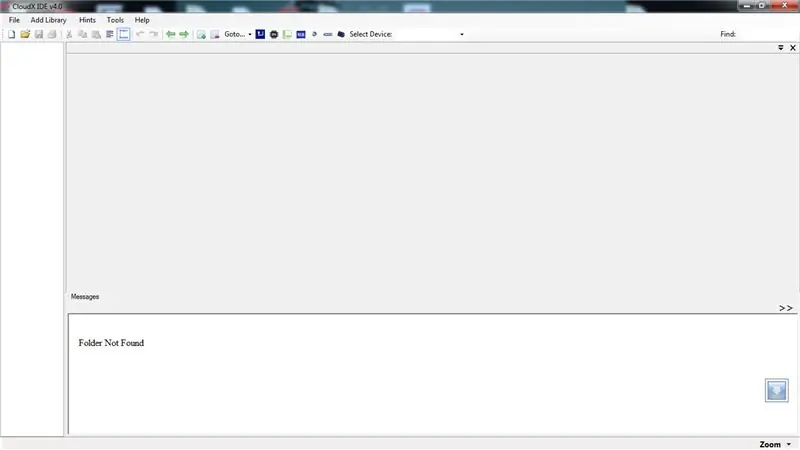
ขออภัย ฉันไม่ค่อยเป็นนักพูด แต่ฉันรู้ดีว่าเมื่อพูดถึงโปรเจ็กต์นาฬิกาแบบเรียลไทม์ cloudX ช่วยคุณได้
ขั้นตอนง่ายๆ
1. นำเข้าไลบรารีหลักของ cloudX พร้อมสแลชโมเดลบอร์ด
2. นำเข้า DS1307 และไลบรารีการทำงานอื่น ๆ ที่จำเป็น
3. เพลิดเพลินและเล่นกับฟังก์ชั่น DS1307 จากห้องสมุด
ขั้นตอนที่ 2: CODE!, CODE!!, CODE!!
/*
* ไฟล์: main.c * ผู้แต่ง: Ogboye Godwin * * สร้างเมื่อ 24 เมษายน 2018, 11:02 น. */
#รวม
#รวม
#รวม
เวลาสั้นที่ไม่ได้ลงนาม[9], Mdate[11];
mth สั้นที่ไม่ได้ลงนาม, Dday, yr, hr, min, sec;
getDateTime();
loadLcd();
รีเซ็ตนาฬิกา ();
ชุด int=16;
int inc=15;
int ธ.ค.=14;
ติดตั้ง(){
pinMode(ตั้งค่า, INPUT);
โหมดพิน (inc, INPUT);
pinMode(ธันวาคม, INPUT);
โหมดพิน (1, อินพุต);
Lcd_setting(2, 3, 4, 5, 6, 7);
Ds1307_init();
วน (){
ในขณะที่ (readPin (ชุด)==0){
getDateTime();
loadLcd();
ความล่าช้า (500);
}
ถ้า(readPin(ชุด)==1)
รีเซ็ตนาฬิกา ();
}
}
getDateTime(){
ชม=Ds1307_read(ชั่วโมง); //ชม
เวลา[0] = BCD2UpperCh(ชม.);
เวลา [1] = BCD2LowerCh(ชม.);
เวลา [2] = ':';
min=Ds1307_read(นาที); //นาที
เวลา[3] = BCD2UpperCh(นาที);
เวลา[4] = BCD2LowerCh(นาที);
เวลา[5] = ':';
วินาที=Ds1307_read(วินาที); //วินาที
เวลา[6] = BCD2UpperCh(วินาที);
เวลา[7] = BCD2LowerCh(วินาที);
mth=Ds1307_read(เดือน); //เดือน
Mdate[0] = BCD2UpperCh(เดือน);
Mdate[1] = BCD2LowerCh(mth);
Mdate[2] = ':';
Dday=Ds1307_read(วันที่); //วัน
Mdate[3] = BCD2UpperCh(Dday);
Mdate[4] = BCD2LowerCh(Dday);
Mdate[5] = ':';
ปี=Ds1307_read(ปี); //ปี
Mdate[6] = '2';
Mdate[7] = '0';
Mdate[8] = BCD2UpperCh(ปี);
Mdate[9] = BCD2LowerCh(ปี);
}
loadLcd(){
int cx;
Lcd_cmd (ชัดเจน);
Lcd_writeText(1, 1, "วันที่:");
//lcdWriteTextCP(Mdate);
สำหรับ(cx=0;cx<11; cx++)
Lcd_writeCP(Mdate[cx]);
Lcd_writeText(2, 1, "เวลา:");
//lcdWriteTextCP(เวลา);
สำหรับ(cx=0;cx<9; cx++)
Lcd_writeCP(เวลา[cx]);
}
รีเซ็ตนาฬิกา (){
Ds1307_write(วินาที, Binary2BCD(0)); //เขียน 0 วินาที
Ds1307_write(นาที, Binary2BCD(12));//เขียน 12 นาที
Ds1307_write(ชั่วโมง, Binary2BCD(12)); // เขียน 12hrs
Ds1307_write(วัน, Binary2BCD(3)); //เขียนวันอังคาร
Ds1307_write(วันที่, Binary2BCD(24)); // เขียนวันที่ 24
Ds1307_write(เดือน, Binary2BCD(4)); // เขียนเดือนถึงเมษายน
Ds1307_write(ปี, Binary2BCD(18)); // เขียนปี 18 เช่น 2018
Ds1307_write(SQWE, Binary2BCD(ความถี่)); // ตั้งค่าเอาต์พุต SQWE เป็น 1hz
Ds1307_write(วินาที, Binary2BCD(startOscilator)); // รีเซ็ตวินาทีเป็น 0 วินาทีแล้วเริ่ม oscilator
ในขณะที่(readPin(ชุด)==1);
}
ขั้นตอนที่ 3: ออกแบบใน Proteus
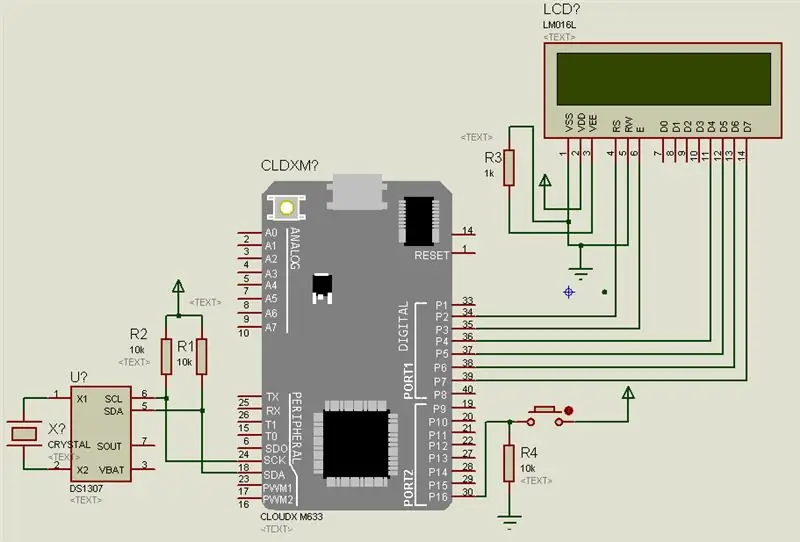
พิมพ์ proteus isis ข้อกำหนดเหล่านี้
1. cloudX
2. DS1307
3. ตัวต้านทาน 4.7k
4. ปุ่ม
5. lm016 LCD
6. คริสตัล 32khz
และหรือแน่นอนอย่าลืมบวกและพื้นดินของคุณ
ทำให้การเชื่อมต่อของคุณเหมือนของฉัน
แนะนำ:
RTC พร้อม DS1307 และ PIC16F628A: 3 ขั้นตอน
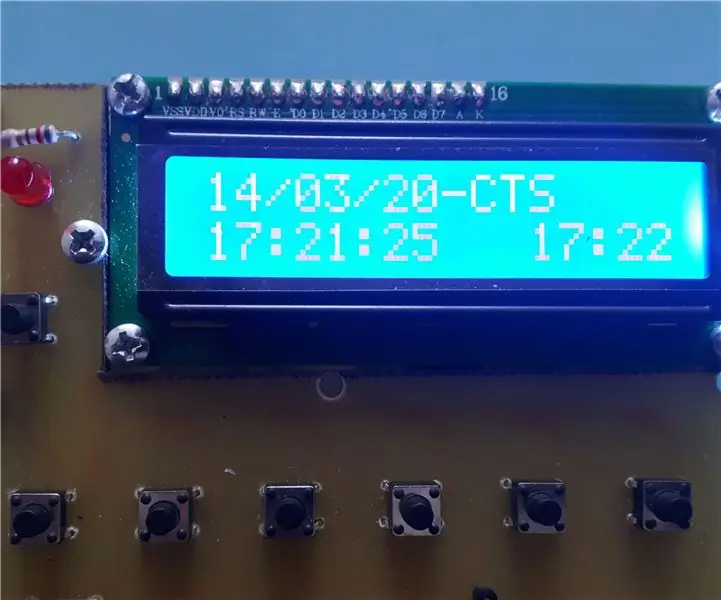
RTC พร้อม DS1307 และ PIC16F628A: เป็นวงจรที่สร้างขึ้นเองจากบนลงล่าง
All Band Receiver พร้อม SI4732 / SI4735 (FM / RDS, AM และ SSB) พร้อม Arduino: 3 ขั้นตอน

All Band Receiver พร้อม SI4732 / SI4735 (FM / RDS, AM และ SSB) พร้อม Arduino: เป็นโปรเจ็กต์เครื่องรับย่านความถี่ทั้งหมด ใช้ห้องสมุด Arduino Si4734 ห้องสมุดนี้มีตัวอย่างมากกว่า 20 ตัวอย่าง คุณสามารถฟัง FM ด้วย RDS สถานี AM (MW) ในพื้นที่ SW และสถานีวิทยุสมัครเล่น (SSB) เอกสารทั้งหมดที่นี่
อินเทอร์เฟซ ESP32 พร้อม SSD1306 Oled พร้อม MicroPython: 5 ขั้นตอน

อินเทอร์เฟซ ESP32 พร้อม SSD1306 Oled พร้อม MicroPython: Micropython เป็นการเพิ่มประสิทธิภาพของ python และมีขนาดเล็กของ python ซึ่งหมายถึงการสร้างสำหรับอุปกรณ์ฝังตัวซึ่งมีข้อจำกัดด้านหน่วยความจำและใช้พลังงานต่ำ Micropython สามารถใช้ได้กับคอนโทรลเลอร์หลายตระกูล ซึ่งรวมถึง ESP8266, ESP32, Ardui
DS1307 นาฬิกาแบบเรียลไทม์ RTC พร้อม Arduino: 4 ขั้นตอน

DS1307 Real Time Clock RTC พร้อม Arduino: ในบทช่วยสอนนี้ เราจะเรียนรู้เกี่ยวกับ Real Time Clock (RTC) และวิธีที่ Arduino & Real Time Clock IC DS1307 ถูกนำมารวมกันเป็นอุปกรณ์จับเวลา Real Time Clock (RTC) ใช้สำหรับตรวจสอบเวลาและดูแลปฏิทิน เพื่อใช้ RTC, w
PWM พร้อม ESP32 - Dimming LED พร้อม PWM บน ESP 32 พร้อม Arduino IDE: 6 ขั้นตอน

PWM พร้อม ESP32 | Dimming LED พร้อม PWM บน ESP 32 พร้อม Arduino IDE: ในคำแนะนำนี้เราจะดูวิธีสร้างสัญญาณ PWM ด้วย ESP32 โดยใช้ Arduino IDE & โดยทั่วไปแล้ว PWM จะใช้เพื่อสร้างเอาต์พุตแอนะล็อกจาก MCU ใดๆ และเอาต์พุตแอนะล็อกนั้นอาจเป็นอะไรก็ได้ระหว่าง 0V ถึง 3.3V (ในกรณีของ esp32) & จาก
